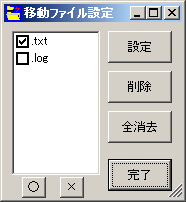指定フォルダ以下のファイル全てを一括移動するソフト 【一括ファイル移動】
指定フォルダ以下のファイル全てを一括移動するソフト 【一括ファイル移動】
|
Copyright(C) 2005-2006 Puchi. All rights reserved.
- はじめに
- 動作環境
- インストール
- アンインストール
- 画面説明
- 基本操作
- 注意事項
- 連絡事項
- 更新履歴
●最新情報をご確認ください
製品の仕様、ダウンロード方法等は変更されることがあります。ダウンロード先にて、最新情報をご確認されることをお勧めいたします。
このソフトは、指定したフォルダ以下のファイル(サブフォルダ以降のファイルも含む)を一括で移動するソフトです。
移動先は、指定フォルダ内か、指定フォルダに格納されているフォルダに格納する。
指定フォルダ内のフォルダに格納されているフォルダへの移動は出来ませんのであしからず。
一括ファイル移動 は以下のような特長を備えています。
- 指定フォルダ以降のファイル全てを一ヶ所にまとめる。
- 移動対象を拡張子にて指定することが可能。
- 移動では心配な方のために、コピーで一ヶ所にまとめることも可能
- また、指定フォルダ内で各フォルダで区分したい場合は、そのフォルダ毎にまとめることも可能
●対応OS
日本語版 Windows 98SE/2000/XPに対応しています。
日本語版 Windows 98/Me、Windows NT4.0/につきましては、動作確認をしていないため、動作の保証は出来ません。
さらに、Windows 3.1+Win32s、Windows 95、Windows NT3.51以前では使用できないと思います。
対応環境以外での使用については、使用者の責任の下、行ってください。
●本体
(1) ファイルの解凍
ダウンロードした圧縮ファイル(.zip)を任意の場所に解凍してください。
解凍先に指定した任意の場所に、圧縮ファイルと同名のフォルダが解凍される。
(2) インストール
前項(1)にて解凍されたフォルダ内に、ソフト本体(.exe)が格納されている。
解凍したフォルダごと、任意の場所に格納してから使用してください。
レジストリへの書き込み等を全く行わないため、このまま使用可能です。
※ソフト本体(.exe)のショートカットをデスクトップおよび[スタート]→[プログラム]内に置いておくと便利。
● .Net Framework 1.1
本ソフトは、.Net Framework 1.1 の協力の下、作成している。
そのため、本ソフト使用の際には、.Net Framework 1.1 が必須となる。
.Net Framework 1.1 をインストールしていない場合は、以下より取得し、インストールすること。
→ Microsoft .NET Framework Version 1.1 再頒布可能パッケージ
●本体
インストール時に解凍したフォルダを削除するだけ。
※ショートカットを作成した場合は、ショートカットも削除し忘れないように。
●.Net Framework 1.1
.Net Framework 1.1 については、インストールしていても問題ないが、気になる方は、[アプリケーションの追加と削除]より削除してください。
1. <スタート>ボタン →[設定]→[コントロールパネル]を選択
2. [アプリケーションの追加と削除]を選択
3. Microsoft .Net Framework 1.1 を選択し、<削除>ボタンを押下
●基本画面

|
|
テキストボックス
移動するファイルが格納されているフォルダを入力
<参照>ボタン
移動するファイルが格納されているフォルダをダイアログ形式で選択
[ファイル]→[フォルダ選択]も同様
CheckBox:「各フォルダ内で処理する」
①で指定したフォルダ内に格納されたフォルダ毎にファイル移動を行う
[設定]→[フォルダ内で処理]も同様
CheckBox:「コピーで処理する」
処理をファイルの移動ではなくコピーで行う
[設定]→[コピーで処理]も同様
<実行>ボタン
処理を開始する
<終了>ボタン
本ソフトを終了する
バージョン情報([ヘルプ]→[バージョン情報])
本ソフトのバージョン情報を表示する。
|
●移動ファイル設定画面
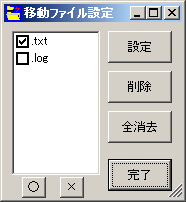
|
|
リスト
設定した拡張子の一覧を表示
→ チェックの付いたもののみ移動処理実行対象となる
ただし、全てチェックが外れている場合は、全てのファイルが対象となる
<設定>ボタン
移動対象とするファイルの拡張子を設定
<削除>ボタン
リストで選択している項目を削除する
<全消去>ボタン
リスト内の項目全てを削除する
<完了>ボタン
設定を終了し、画面を閉じる
<○>ボタン
リスト内の項目すべてにチェックを付ける
<×>ボタン
リスト内の項目すべてのチェックを外す
|
●ファイルの移動
1.本ソフトを起動させる。
2.<参照>ボタンにて対象フォルダを指定する。
3.各条件をチェックボックスにて選択し、<実行>ボタンを押下する。
4.ファイルが移動(またはコピー)されていることを確認する。
●対象フォルダの指定方法
フォルダの指定方法は下記の方法がある。
・テキストボックスに直接入力
・<参照>ボタンを押下し、ダイアログより選択
・[ファイル]→[フォルダ選択]を選択し、ダイアログより選択
・フォルダを本ソフト画面へドラッグ&ドロップ
●出力ファイルについて
ソフト本体と同じフォルダ内に .iniファイルが作成される。
これは、ソフトの設定を保存しているファイルのため、削除しないで下さい。
→誤って削除してしまっても問題はありませんが。。。
●エラーについて
エラーが発生した場合は、エラーが発生した操作に間違いがないか確認すること。
また、頻繁に発生するようであれば、報告をお願い致します。
●起動時エラー発生
下記エラーダイアログが表示される場合、.Net Framework 1.1がインストールされていないために発生する。

上記 .Net Framework 1.1 関連を見てください。
●本ソフトウェアは現在フリーウェアです。各自の責任において、ご自由にお使い下さい。
●転載および再頒布は自由です。(転載後でも結構ですので連絡をもらえるとうれしいです)
●このソフトウェア「一括ファイル移動」の著作権は「ぷち」が有します(含リソース)。
●このソフトウェアを使用することによって生じた、いかなる損益についても、
作者は責任を負いかねますのであらかじめ御了承下さい。
使用者の自己責任の下、このソフトウェアを使用してください。
なんらか弊害が発生する場合は、ただちに使用を取り止めてください。
●はじめに記載した通り、ファイルの一括移動用として作成したソフトであるため、
それ以外に使用する場合、結果が異なる可能性があるため、使用しないで下さい。
●正常に結果が得られない場合、作成データや結果データを疑う前に、このソフトウェアを疑ってください。
Bugはないと思われますが、可能性は0ではないことを認識して下さい。
●このソフトウェアを使用方法がわからない、不明な場合、この説明書から読み取ってください。
それでも理解できない場合、ソフトウェアを操作しまくって使用者自身で理解してください。
●このソフトウェア自体は、作成者の都合により勝手にバージョンアップします。
その際の連絡・通知はないので、定期的に取得元よりバージョンを確認して下さい。
●その他、追加要望,不具合情報がありましたら、メールもしくはHP掲示板にて連絡して下さい。
対応するかどうかは微妙ですが。。。
●ver.1.02
- 移動対象ファイルの拡張子での切替機能を追加
- それに伴うデザイン変更
●ver.1.01
- 「各フォルダ内での処理」チェック時に、複数フォルダにて処理を行うと一ヶ所にファイルが集まってしまう不具合を修正
- 画面の配置を変更
- フォルダ入力テキストボックスにフォルダをドラッグ&ドロップでパスが入力されるように機能追加
- バージョン情報追加
●ver.1.00

ぷち
soft_puchi[at]yahoo.co.jp
http://hp.vector.co.jp/authors/VA042874/
 指定フォルダ以下のファイル全てを一括移動するソフト 【一括ファイル移動】
指定フォルダ以下のファイル全てを一括移動するソフト 【一括ファイル移動】
 指定フォルダ以下のファイル全てを一括移動するソフト 【一括ファイル移動】
指定フォルダ以下のファイル全てを一括移動するソフト 【一括ファイル移動】